「ICカード これひとつ」の操作マニュアルです。
現在作成中のため、内容はあまりありません。
アプリ操作で不明点があれば、お問い合わせいただければその箇所を優先して作成します。
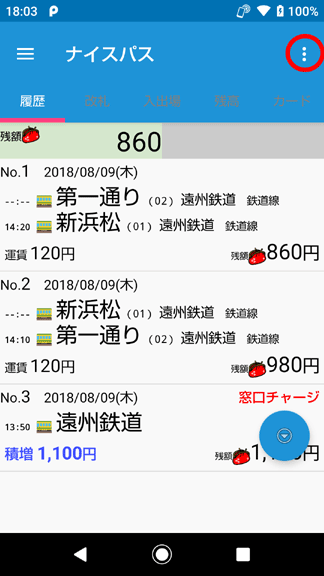
メニューは、画面右上にある ︙ をタップすると表示されます。
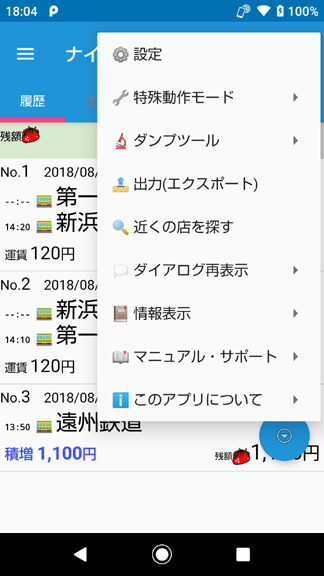
タップすると、このようなメニューが表示されます。
画像のメニュー項目をタップすると、その説明に飛びます。
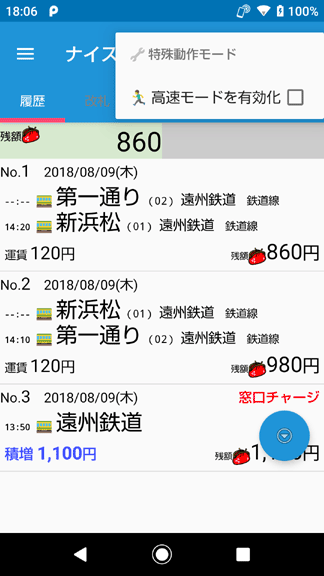
現在は、高速モードのON/OFFのみ設定項目があります。
Suicaなど交通系ICカード(10カード)に限定し、読み込みを高速化するモードです。
一部の情報しか読み取らないため、表示できる情報量が少なくなります。
このモードでは電子マネー類は読み取ることができませんのでご注意ください。
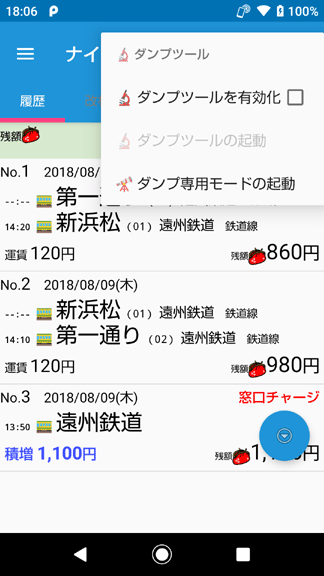
カードの全領域を読み取るモードをON/OFFします。
ONするとほんの少し読み取りが遅くなりますが、後からダンプツールを起動し内容を確認できるようになります。
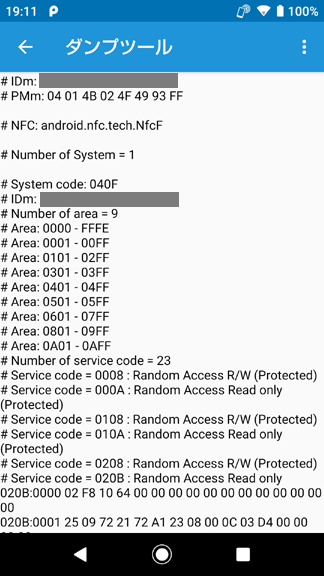
「ダンプツールを有効化」がONになっていて、その状態でカードを読んだ場合に、ダンプツール画面を見ることができるようになります。
有効状態でタップすると、ダンプツールが動作し、カード内のメモリーに記録された情報を生のまま見たり、ファイルとして出力したりできます。
ダンプツールから、更に画面右上にある ︙ をタップするとメニューが表示されます。
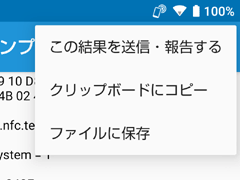
一番上の「この結果を送信・報告する」を選びますと、この情報をまるごと弊社に報告することができます。未対応カードへの対応を依頼する場合や、アプリ誤作動の報告などの際にご利用ください。
「クリップボードにコピー」と「ファイルに保存」は、この内容を何らかの目的で使う時に利用できます。
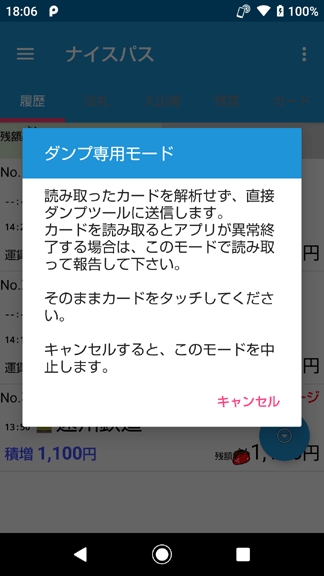
これは、通常の読み取りと違い、一切の情報解析なく、読み取った内容を直接ダンプツールに送って画面で見るための動作モードです。
たとえば、アプリに不具合があり通常通りに読み取ると異常終了してしまうような場合は、この機能を使ってダンプツールを起動し、内容を弊社に報告することができます。再現性がある場合は、アプリを修正致します。
また、まだ未対応のカードなどの場合にも、このモードを使って報告をいただければ、対応できることがあります。